V tomto tutoriálu se naučíme, jak nainstalovat AWStats na server Ubuntu 18.04 s webovým serverem Apache. AWStats (Advanced Web Statistics) je bezplatný software pro webovou analýzu s otevřeným zdrojovým kódem napsaný v programovacím jazyce Perl. Webový analytický software používají webmasteři k tomu, aby věděli, kolik návštěvníků je na webu za den/týden/měsíc, jaký webový prohlížeč používají atd. Je to klíčový software, který pomáhá při růstu jejich webových stránek.
Funkce AWStats
- Umí generovat uživatelské statistiky ze souborů protokolu serveru. Podporován je web, streaming, ftp nebo poštovní server.
- Může vám ukázat počet návštěv a unikátních návštěvníků, dobu trvání návštěvy.
- zobrazení informací o návštěvnících (OS, prohlížeč, IP adresa, velikost obrazovky, vyhledávač, klíčová fráze a klíčová slova použitá k nalezení vašeho webu)
- Funguje z příkazového řádku a jako CGI.
Chcete-li zobrazit úplný seznam funkcí, podívejte se na oficiální web AWStats.
Instalace AWStats na Ubuntu 18.04 pomocí Apache
Nejprve musíte nainstalovat webový server Apache. Spusťte následující příkaz a nainstalujte Apache z výchozího úložiště Ubuntu.
sudo apt install apache2
Poté nainstalujte AWStats. Dva balíky Perl se používají k získání informací GeoIP.
sudo apt install awstats libgeo-ip-perl libgeo-ipfree-perl
AWStats může shromažďovat statistiky ze souborů protokolu Apache. Doporučuje se vytvořit samostatné soubory protokolu pro každého virtuálního hostitele Apache.
Konfigurace virtuálního hostitele Apache
Upravte soubor virtuálního hostitele Apache.
sudo nano /etc/apache2/sites-available/example.com.conf
Nejprve musíte povolit přihlášení k vašemu virtuálnímu hostiteli přidáním následujících řádků do <VirtualHost> tag.
ErrorLog ${APACHE_LOG_DIR}/exmaple.com_error.log
CustomLog ${APACHE_LOG_DIR}/example.com_access.log combined
Poté přidejte následující řádky na konec souboru před uzavírací </VirtualHost> tag.
Alias /awstatsclasses "/usr/share/awstats/lib/" Alias /awstats-icon/ "/usr/share/awstats/icon/" Alias /awstatscss "/usr/share/doc/awstats/examples/css" ScriptAlias /cgi-bin/ /usr/lib/cgi-bin/ ScriptAlias /awstats/ /usr/lib/cgi-bin/ Options +ExecCGI -MultiViews +SymLinksIfOwnerMatch
Uložte a zavřete soubor. Spuštěním následujícího příkazu povolte modul CGI a restartujte Apache, aby se změny projevily.
sudo a2enmod cgi sudo systemctl restart apache2
Webové rozhraní AWStats bude přístupné na adrese example.com/cgi-bin/awstats.pl , ale potřebujeme udělat trochu více konfigurace, aby to fungovalo.
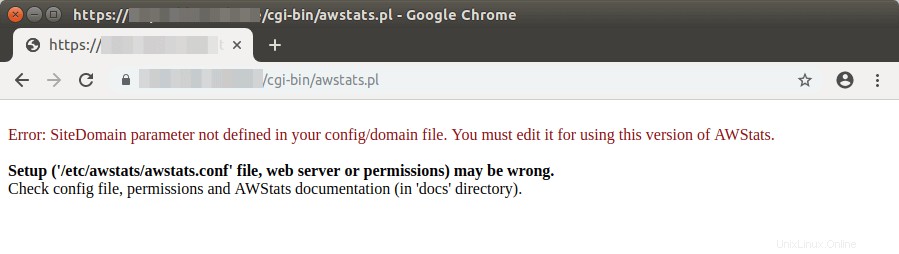
Konfigurace AWStats
Hlavní konfigurační soubor je /etc/awstats/awstats.conf . Abychom zachovali vaše úpravy, když se balíček awstats aktualizuje, zkopírujeme jej do nového souboru.
sudo cp /etc/awstats/awstats.conf /etc/awstats/awstats.exmaple.com.conf
Poté upravte nový soubor.
sudo nano /etc/awstats/awstats.example.com.conf
Nejprve musíte změnit hodnotu LogFile na název souboru používaný vaším virtuálním hostitelem Apache.
LogFile="/var/log/apache2/example.com_access.log"
Dále najděte následující řádek.
LogFormat=4
Protože jsme použili combined log ve virtuálním hostiteli Apache, takže musíme změnit hodnotu na 1.
LogFormat=1
Poté přidejte název své domény do SiteDomain parametr. Pokud váš web používá subdoménu, jako je blog.example.com, přidejte blog.example.com do SiteDomain parametr.
SiteDomain="blog.example.com"
Přidejte také název své domény do HostAliases parametr.
HostAliases="blog.example.com localhost 127.0.0.1"
Uložte a zavřete soubor. Dále musíme povolit www-data uživatel si může přečíst protokoly Apache pomocí následujícího příkazu.
sudo setfacl -R -m "u:www-data:rx" /var/log/apache2/
Webové rozhraní AWStats je nyní přístupné (example.com/cgi-bin/awstats.pl ).
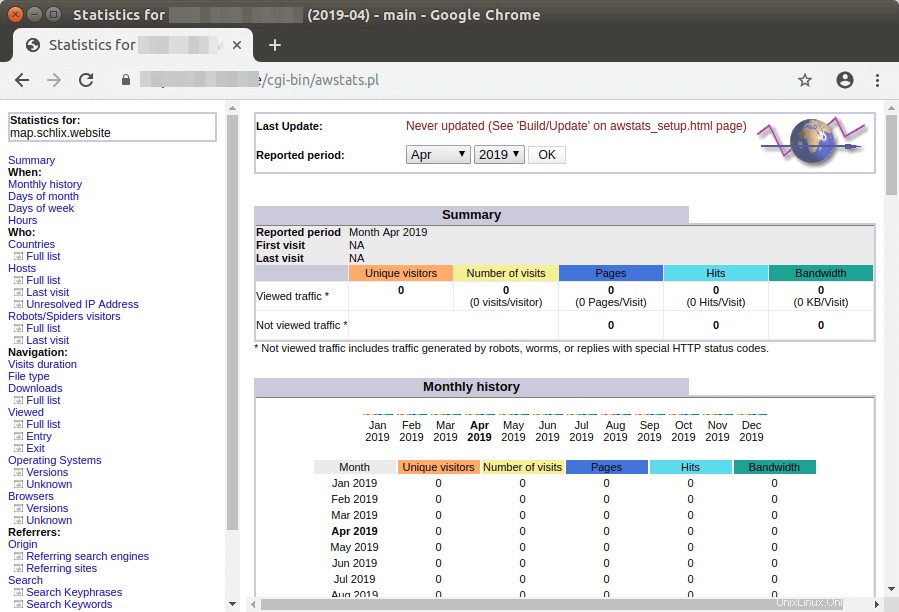
Úloha cron AWStats (/etc/cron.d/awstats ) ve výchozím nastavení aktualizuje statistiky každých 10 minut. AWStats ukládá svá data pod /var/lib/awstats/ adresář.
Omezení přístupu k webovému rozhraní AWStats
Ve výchozím nastavení je webové rozhraní AWStats veřejně přístupné. Pro omezení přístupu můžeme povolit základní ověřování heslem s webovým serverem Apache. Spusťte následující příkaz a nastavte heslo pro uživatele admin . /etc/apache2/htpasswd soubor slouží k ukládání uživatelských jmen a hesel
sudo htpasswd -c /etc/apache2/htpasswd admin
Poté upravte soubor virtuálního hostitele Apache.
sudo nano /etc/apache2/sites-available/example.com.conf
Přidejte následující řádky.
<Directory "/usr/lib/cgi-bin/">
AuthUserFile /etc/apache2/htpasswd
AuthName "Please Enter Your Password"
AuthType Basic
Require valid-user
</Directory>
Uložte a zavřete soubor. Poté restartujte Apache, aby se změny projevily.
sudo systemctl restart apache2
Pokud znovu vstoupíte do webového rozhraní AWStats, budete požádáni o zadání uživatelského jména a hesla.
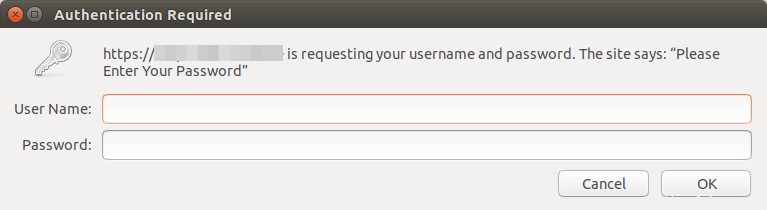
Závěr
Doufám, že vám tento návod pomohl nainstalovat AWStats na Ubuntu 18.04 s webovým serverem Apache. Jako vždy, pokud pro vás byl tento příspěvek užitečný, přihlaste se k odběru našeho bezplatného zpravodaje a získejte další tipy a triky. Opatruj se 🙂